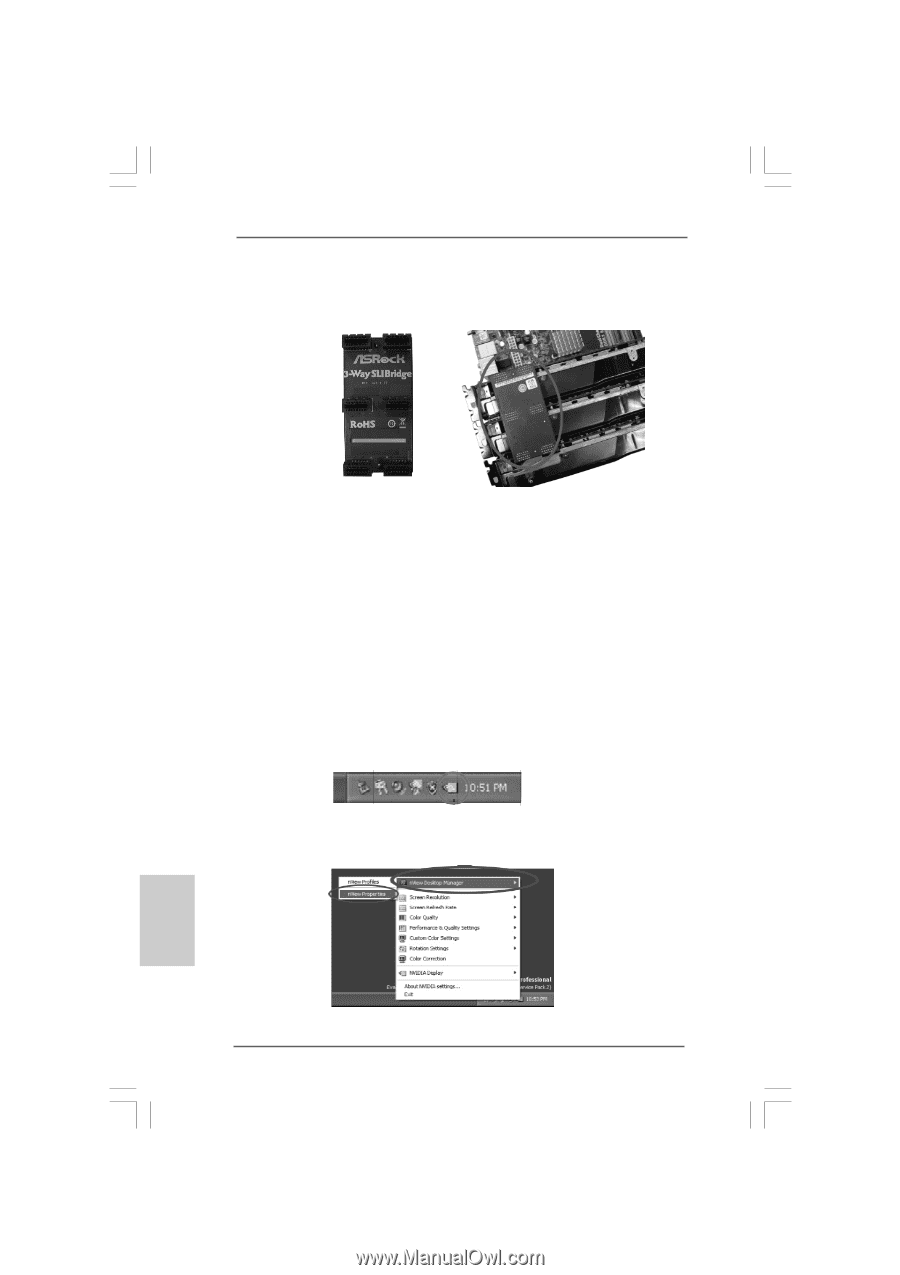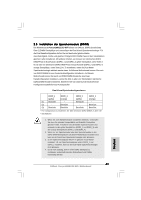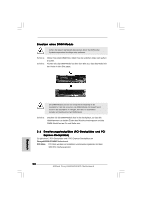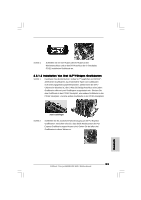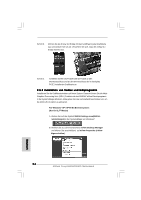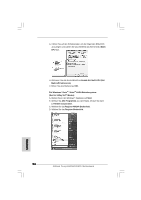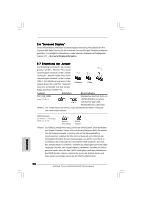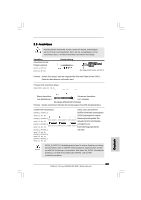ASRock Penryn1600SLIX3-WiFi Quick Installation Guide - Page 54
Installation von T, 5.2 Installation von Treiber und Hilfsprogramm, reiber und Hilfsprogramm,
 |
View all ASRock Penryn1600SLIX3-WiFi manuals
Add to My Manuals
Save this manual to your list of manuals |
Page 54 highlights
Schritt 3. Richten Sie die 3-Way SLI Bridge mit den Goldfingern jeder Grafikkarte aus und stecken Sie sie auf. Versichern Sie sich, dass die 3-Way SLI Bridge korrekt sitzt. Schritt 4. Schließen Sie ein VGA-Kabel oder DVI-Kabel an den Monitoranschluss und an den DVI-Anschluss der in Steckplatz PCIE1 installierten Grafikkarte an. 2.5.2 Installation von Treiber und Hilfsprogramm Installieren Sie die Grafikkartentreiber auf Ihrem System. Danach können Sie die MultiGraphics Processing Unit- (GPU-) Funktion mit dem NVIDIA® nView-Dienstprogramm in der Systemablage aktivieren. Bitte gehen Sie wie nachstehend beschrieben vor, um die Multi-GPU-Funktion zu aktivieren. Für Windows® XP / XP 64-Bit Betriebssystem: (Nur für SLITM Modus) A. Klicken Sie auf das Symbol NVIDIA Settings icon(NVIDIAEinstellungen) in der Systemablage von Windows®. B. Wählen Sie aus dem Kontextmenü nView Desktop Manager und klicken Sie anschließend auf nView Properties (nViewEigenschaften). Deutsch 54 ASRock Penryn1600SLIX3-WiFi Motherboard